PS如何使用画笔绘制颜色?
设·集合小编 发布时间:2023-03-23 09:08:17 1079次最后更新:2024-03-08 11:44:15
在PS中,画笔工具是十分常用的工具之一,很多时候我们都会使用画笔工具来绘制一些图形,那么画笔要怎么绘制颜色呢?下面就将方法分享给大家。
工具/软件
硬件型号:戴尔灵越15
系统版本:Windows7
所需软件:PS CS6
方法/步骤
第1步
首先,我们来看一下画笔工具在哪里?我们看到CS6面板左边菜单栏中间位置有一个图标像毛笔,它就是画笔工具,鼠标左键按住该图标一秒左右。
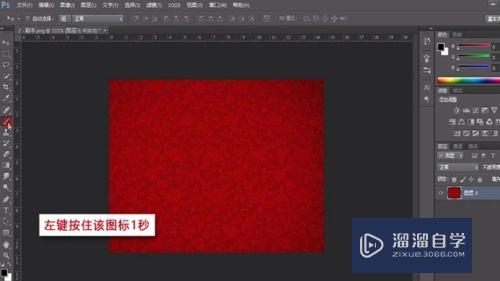
第2步
弹出四个选项我们可以根据自己的需要选择不同的选项。例如我们选择第一个画笔工具,我们发现鼠标光标变成了小方块,将鼠标放在图中任意位置,按住左键拖动鼠标可以画出一条黑色的粗线。

第3步
那么,怎么改变它的颜色呢?绘制其他颜色呢?我们看到左边菜单栏最下方,有重叠的一黑一白两个正方形,黑色调是前景色为黑色,鼠标左键点击这个黑色的正方形,弹出拾色器(前景色)对话框,然后我们就可以选择自己喜欢的颜色了。

第4步
例如,将鼠标移动到白色区域,点击左键选择白色,点击确定。然后再次将鼠标放在图中任意位置,按住左键拖动鼠标,我们看到画出的线条变成了白色。

- 上一篇:如何新建一个PS文件?
- 下一篇:PS如何将图片拖入画布居中位置?
相关文章
广告位


评论列表